来源:小编 更新:2025-01-13 20:15:46
用手机看
哎呀呀,亲爱的游戏迷们,你们是不是也遇到过这样的烦恼:在Windows 10系统上玩游戏时,画面突然卡壳,帧数定格,就像被施了魔法一样?别急,今天就来跟你们聊聊这个让人头疼的“win10游戏锁帧”问题,让我们一起揭开它的神秘面纱!

首先,得弄清楚这个“锁帧”的小家伙到底是个啥。简单来说,锁帧就是指游戏画面在运行过程中,帧数突然固定在一个数值,不再随着游戏进程而变化。这就像是在高速行驶的汽车上突然踩了刹车,让人感觉非常不爽。

那么,究竟是什么原因导致了win10游戏锁帧呢?经过一番调查,发现主要有以下几个原因:
1. 显卡驱动问题:显卡驱动是连接CPU和GPU的桥梁,如果驱动程序过时或者存在bug,就可能导致游戏锁帧。
2. 电源管理设置:Windows 10系统默认的电源管理设置可能会限制CPU和GPU的性能,导致游戏锁帧。
3. 游戏设置问题:有些游戏在默认设置下可能会出现锁帧现象,比如垂直同步、帧数限制等。
4. 系统兼容性问题:有些游戏在win10系统上可能存在兼容性问题,导致锁帧。
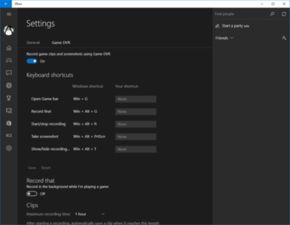
既然知道了锁帧的罪魁祸首,那么如何解决它呢?以下是一些实用的解锁方法:
1. 更新显卡驱动:访问显卡制造商的官方网站,下载并安装最新的驱动程序。
2. 调整电源管理设置:在控制面板中找到“硬件和声音”,然后点击“电源选项”,选择“更改计划设置”,将电源计划改为“高性能”。
3. 调整游戏设置:在游戏中,尝试关闭垂直同步、帧数限制等设置。
4. 修改游戏兼容性:右击游戏图标,选择“属性”,在“兼容性”选项卡中,将游戏设置为与win7或win8兼容。
5. 关闭Geforce Experience中的Battery Boost功能:在Geforce Experience控制面板中,找到Battery Boost选项,将其关闭。
6. 清理系统垃圾文件:使用Windows自带的磁盘清理工具或第三方优化软件清理系统垃圾文件。
7. 检查硬件问题:如果以上方法都无法解决问题,那么可能是硬件故障导致的,可以检查显卡、内存等硬件设备是否正常工作。
为了避免win10游戏锁帧,我们可以采取以下预防措施:
1. 定期更新显卡驱动:确保显卡驱动程序始终是最新的。
2. 关闭不必要的后台程序:在游戏运行时,关闭不必要的后台程序,以减少对系统资源的占用。
3. 优化游戏设置:在游戏中,适当降低图形设置,以减轻显卡负担。
4. 定期清理系统垃圾文件:保持系统整洁,释放磁盘空间和系统资源。
5. 关注硬件性能:定期检查显卡、内存等硬件设备是否正常工作。
win10游戏锁帧虽然让人头疼,但只要掌握了正确的方法,就能轻松应对。希望这篇文章能帮到你们,让你们在游戏中畅游无阻!